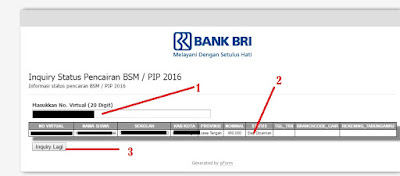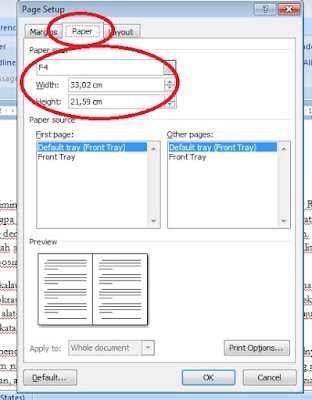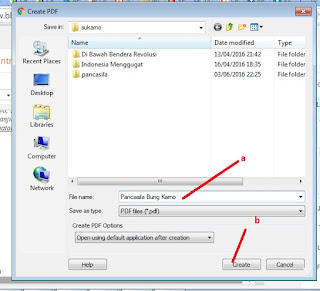Memiliki perangkat komputer, baik itu laptop maupun PC merupakan hal yang lazim pada zaman sekarang. Akan tetapi, memiliki pemahaman tentang perangkat laptop dan sistem operasi yang terinstall di dalamnya merupakan sebuah nilai tambah. Dengan mengetahui fungsi dari perintah atau informasi yang ada di sistem operasi khususnya Windows akan dapat membantu kita mengoptimalkan pekerjaan.
Kali ini kita akan membedakan tentang perintah yang muncul di windows 7 ketika akan mematikan laptop/ PC WIndows kita. adalah tentang perbedaan shut down, restart, Log Off, Switch Uswe, Lock, Sleep dan Hibernate.
Yang pertama adalah
Shut Down (WIN + RIGHT + ENTER)
Perintah ini secara awam diartikan merupakan perintah mematikan sebuah komputer atau laptop. Lebih tepatnya, shut down merupakan perintah untuk mematikan semua komponen komputer dengan memutur aliran listriknya yang terdiri dari RAM, hardisk, prosesor, dll. Pada proses ini, ketika akan menyalakan komputer membutuhkan waktu (loading) yang agak lama.
Kedua, Log Off (short cut : Win + Right + Right + Right + H)
Perintah ini akan berfungsi dengan baik apabila ada dua pengguna dalam satu komputer. Tujuan dari perintah ini adalah berpindah ke account pengguna pada komputer setelah menutup semua program yang terbuka dan windows proses, komputer masih menggunakan 100% daya.
Ketiga, Switch User, (short cut :Win + Right + Right + Right + W)
Switch User hampir sama dengan log off, digunakan untuk pergantian pengguna komputer tanpa menutup program.
Keempat, Lock (Win + L )
Perintah ini, sebagaimana arti dari kata lock adalah mengunci. Perintah ini bisa kita gunakan ketika bermaksud meninggalkan komputer untuk pergi sebentar.
Kelima, Sleep (Win + Right + Right + Right + S )
Menempatkan komputer ke mode daya rendah (sekitar 2%) yang menyimpan semua program berjalan dan jendela yang terbuka dalam memori komputer untuk proses restart cepat. Windows menyimpan semua aktifitas nya di dalam RAM dan berjalan dengan POWER yang sangat kecil ( listrik yang digunakan sangat sedikit ) dan memungkinkan kembali seperti semula hanya dengan beberapa detik. Hanya saja SLEEP ini hanya bisa berjalan jika masih ada batrenya.
Keenam, HIbernate (Win + Right + Right + Right + H)
Pada perintah hibernate, komponen komputer akan mati, sama seperti shutdown. Bedanya, jika shutdown berlangsung, isi dari RAM masih terdapat pada RAM, namun pada hibernate isi RAM sudah disalin ke Hard disk. Keuntungannya adalah proses mengaktifkan komputer menjadi lebih cepat.
Ketujuh, Restart ( Win + Right + Right + Right + R)
Perintah ini ini sudah jelas, mematikan komputer sebagaimana shutdown kemudian secara otomatis akan hidup kembali.
Itulah perbedaan antara jenis-jenis perintah menonaktifkan komputer, ternyata ada perbedaan ya .